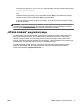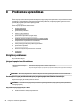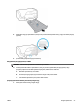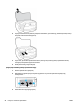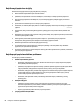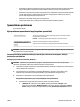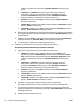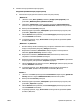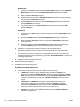User Guide
Windows Vista
i. „Windows“ meniu Start (pradėti) spustelėkite Control Panel (valdymo skydas), System and
Maintenance (sistema ir priežiūra) ir Administrative Tools (administravimo įrankiai).
ii. Dukart spustelėkite Services (paslaugos).
iii. Dešiniuoju mygtuku spustelėkite „Print Spooler service“ (Spausdinimo kaupos paslauga),
tada spustelėkite „Properties“ (Ypatybės).
iv. Skirtuke General (bendra) įsitikinkite, kad šalia Startup type (paleisties tipas) pasirinkta
nuostata Automatic (automatinis).
v. Jei paslauga nepaleista, srityje Service status (paslaugos būsena) spustelėkite Start
(pradėti) ir OK (gerai).
Windows XP
i. „Windows“ meniu „Start“ (Pradėti) dešiniuoju mygtuku spustelėkite „My Computer“ (Mano
kompiuteris).
ii. Spustelėkite Manage (valdyti) ir Services and Applications (paslaugos ir programos).
iii. Dukart spustelėkite Services (paslaugos), tada pasirinkite Print Spooler (spausdinimo
kaupos programa).
iv. Dešiniuoju mygtuku spustelėkite Print Spooler (spausdinimo kaupos programa), tada
spustelėkite Restart (paleisti iš naujo), kad paslauga būtų paleista iš naujo.
b. Įsitikinkite, ar numatytuoju spausdintuvu nustatytas reikiamas spausdintuvas.
Numatytasis spausdintuvas turi varnelę šalia esančiame juodame arba žaliame apskritime.
c. Jei numatytuoju spausdintuvu nustatytas ne tas spausdintuvas kurio jums reikia, dešiniuoju
mygtuku spustelėkite reikiamą spausdintuvą ir pasirinkite „Set as Default Printer“ (nustatyti kaip
numatytąjį spausdintuvą).
d. Bandykite naudoti spausdintuvą dar kartą.
6. Pakartotinai paleiskite kompiuterį.
7. Panaikinkite spausdinimo užduočių eilę.
Kaip išvalyti spausdinimo užduočių eilę
a. Priklausomai nuo jūsų operacinės sistemos, atlikite vieną iš šių veiksmų:
● „Windows 10“: „Windows“ meniu „Start“ (pradžia) spustelėkite „All apps“ (visos
programos), spustelėkite „Windows System“ („Windows“ sistema), spustelėkite „Control
Panel“ (valdymo skydelis), tada spustelėkite parinktį „View devices and printers“ (žiūrėti
įrenginius ir spausdintuvus), esančią meniu „Hardware and Sound“ (aparatinė įranga ir
garsas).
● „Windows 8.1“ ir „Windows 8“: Spustelėkite viršutinį dešinį ekrano kampą, kad
atidarytumėte „Charms“ juostą, spustelėkite piktogramą „Settings“ (Nuostatos),
spustelėkite „Control Panel“ (Valdymo pultas), tuomet „View devices and printers“
(Peržiūrėti įrenginius ir spausdintuvus) („View devices and printers“).
● „Windows 7“: „Windows“ meniu „Start“ (Pradėti) spustelėkite „Devices and Printers“
(Įrenginiai ir spausdintuvai).
64 8 skyrius Problemos sprendimas LTWW